
Trdi diski, pretvorjeni v dinamične, da bi jih izkoristili ali pa so bili zaradi poskusov s funkcionalnostjo pripomočka za upravljanje diskov Windows mogoče obnoviti v prvotno stanje - na osnovne diske - z uporabo tega pripomočka le, če na disku, na katerem se upravlja, ni nobene strukture particij..
Če na dinamičnem disku obstaja samo particijska struktura, znotraj particij pa ni pomembnih datotek, je težava s pretvorbo dinamičnega diska v osnovno s pomočjo istega pripomočka za upravljanje diska lažje rešiti. Predelne stene je mogoče izbrisati in ponovno oblikovati že na pretvorjenem osnovnem disku. To lahko storite tudi v okoliščinah, ko je začasno premakniti podatke, shranjene na dinamičnem disku. Če govorimo o velikem obsegu ali pomanjkanju medijev za začasno gibanje podatkov, se lahko zatečete k pretvorbi dinamičnega diska v osnovnega z uporabo programske opreme drugih proizvajalcev. Med takšno programsko opremo je priljubljen Acronis upravitelj prostora na disku..
Funkcije programa Acronis Disk Director vključujejo pretvorbo dinamičnih diskov v osnovne diske. Poleg tega postopek pretvorbe poteka brez izgube podatkov, shranjenih na diskovnih particijah, pa tudi brez poseganja v obstoječo strukturo samih particij. V nadaljevanju podrobno razmislimo, kako se ta postopek odvija. Uporabili bomo trenutno različico programa Acronis Disk Director 12.
Programska oprema Acronis je plačana. Program Disk Director 12 na uradnem spletnem mestu podjetja lahko brezplačno prenesete v demo različici. Vendar je omejen z demonstracijskim načinom delovanja in načrtovanih operacij z njegovo pomočjo nemogoče uporabiti..
Disk dinamičnega tipa v programskem vmesniku je označen z rdečo barvo. V kontekstnem meniju, ki ga kličemo na dinamičnem disku, bomo med nekaj razpoložljivimi možnostmi videli potrebno - "Pretvori v bazo". Njeni pravzaprav izbirajo.
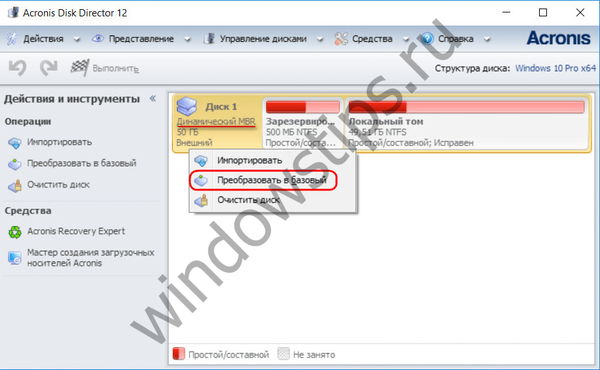
Potrjujemo načrtovano operacijo.
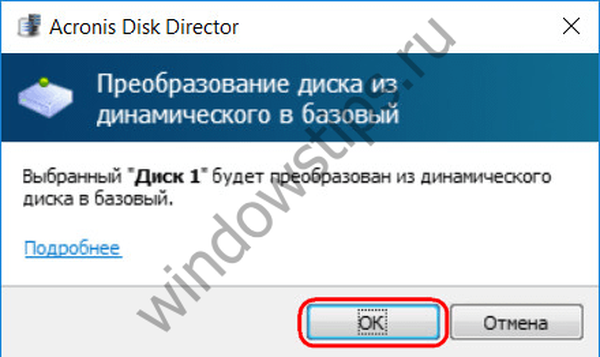
Nato bomo v programskem oknu videli, da je upravljani trdi disk že prikazan v zeleni barvi in označen kot osnovni. A za zdaj je viden le prihodnji rezultat načrtovane operacije. Operacija mora biti uporabljena. Kliknite ustrezen gumb na vrhu okna.
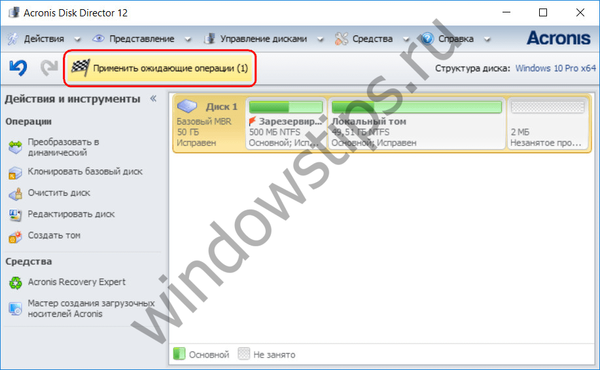
Nato kliknite »Nadaljuj«.
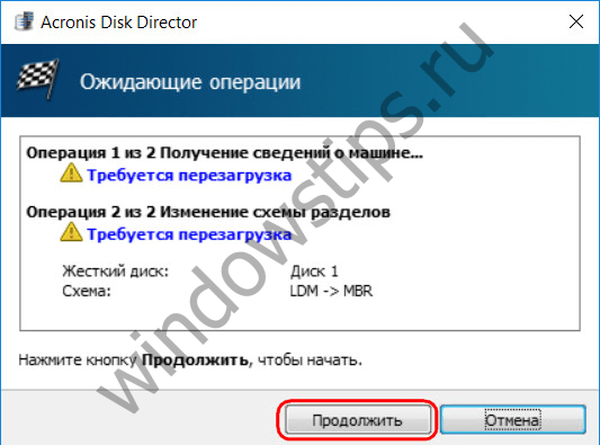
V obvestilu o ponovnem zagonu kliknite V redu.
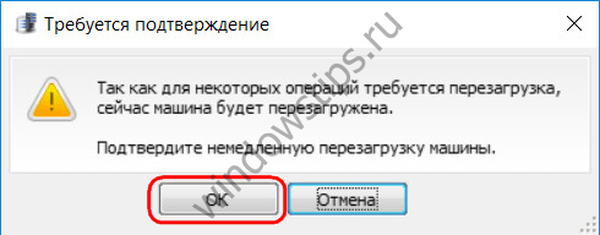
Nato se bo računalnik znova zagnal in Acronis Disk Director bo izvedel operacijo pretvorbe diska iz dinamičnega v osnovnega. Po zagonu sistema Windows odprite Disk Director in preverite, ali je bila operacija uspešna - trdi disk je označen kot osnovni.
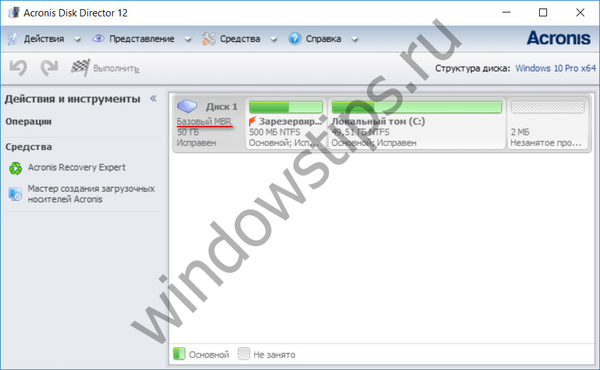
Mape in datoteke, shranjene na disku, ne vplivajo.
Stran s programom Acronis Disk Director na uradnem spletnem mestu razvijalca: http://www.acronis.com/ru-ru/personal/disk-manager/
Imejte lep dan!











